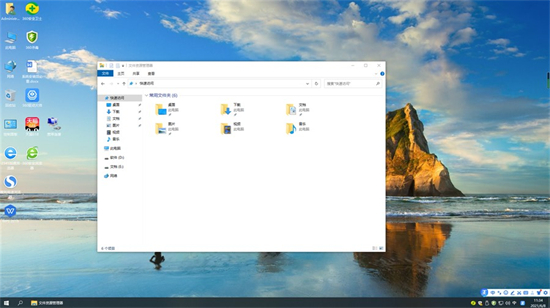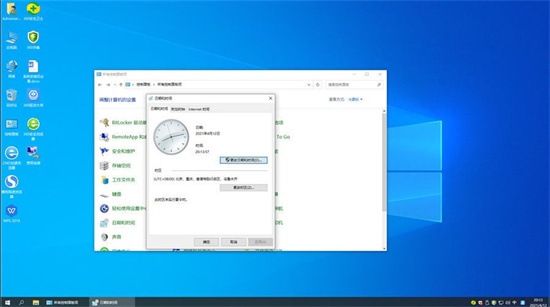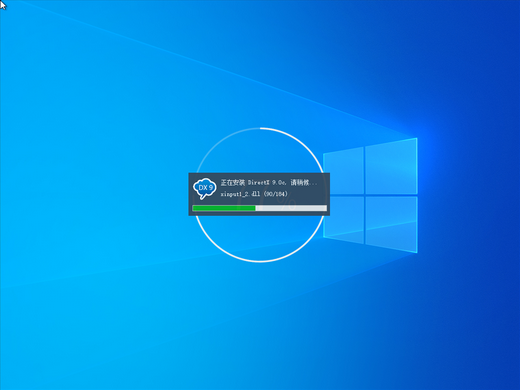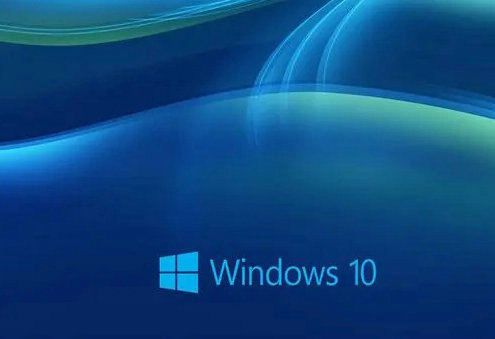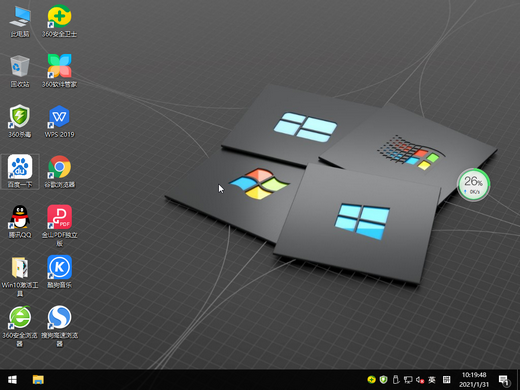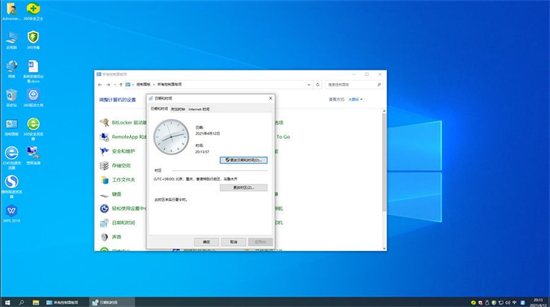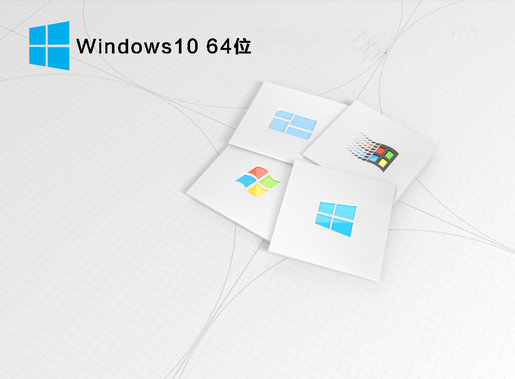windows10适配器选项没有wlan怎么办 windows10适配器选项没有wlan解决方法
- 更新日期:2022-07-07 16:31:12
- 来源:互联网
windows10适配器选项没有wlan怎么办呢,很多用户在打开自己的笔记本win10后发现自己的网络适配器选项没有出现wlan,而wlan是无线网络的端口,用户使用win10的时候总是遇到过这种情况的话要如何解决呢,下面就告诉大家关于windows10适配器选项没有wlan解决方法的内容,用户们可以很快就解决此问题。
windows10适配器选项没有wlan怎么办
1、右击win10系统桌面的任务栏空白处,选择【任务栏设置】选项打开。
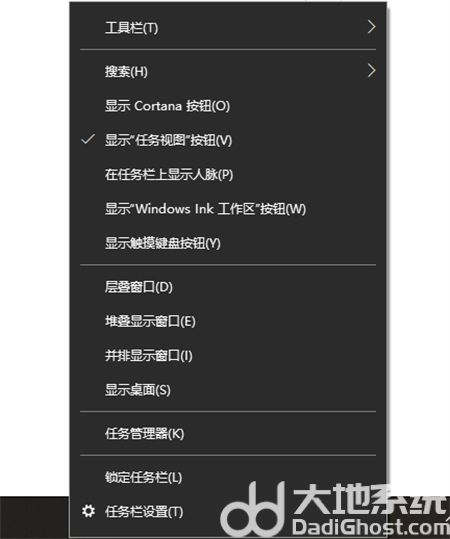
2、在打开的界面的右侧【任务栏】下拉并找到【选择哪些图标显示在任务栏上】进入。
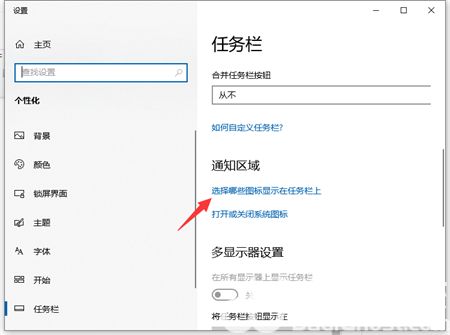
3、找到【网络】选项,并保证其后面的开关处于打开的状态。
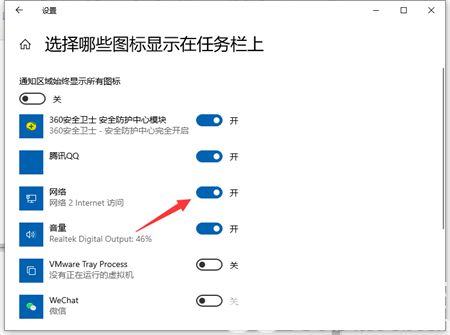
方法二:网络驱动问题导致
1、右击此电脑选择属性,进入计算机管理界面,点击设备管理器打开。

2、在右侧点击网络适配器展开,选择无线网卡驱动,鼠标右击选择更新驱动,等待更新完成驱动即可看到WLAN图标了。

以上就是关于windows10适配器选项没有wlan怎么办的内容希望可以帮到大家。
相关下载
更多教程
更多- 最新
- 热门
- 02-09夸克浏览器网页版入口在哪里 夸克浏览器网页版入口分享
- 02-10夸克浏览器官方网站入口 夸克浏览器在线打开网页版
- 02-08饥荒指令代码大全一览 饥荒指令代码大全分享
- 02-08夸克浏览器官网入口 夸克浏览器网页版入口官网
- 02-09巨量百应登录入口官网 巨量百应登录入口网址分享
- 02-09在浙学电脑版网址 在浙学网页版登录入口